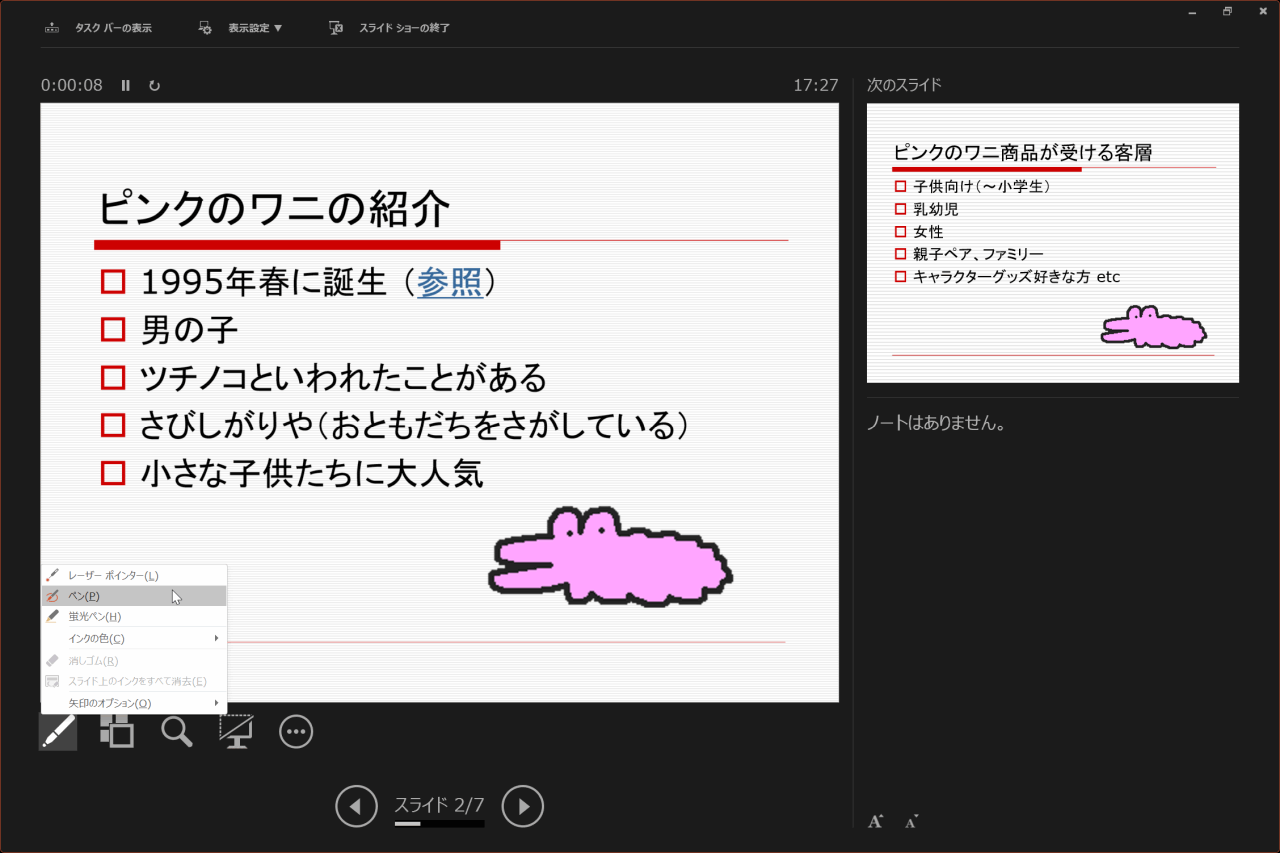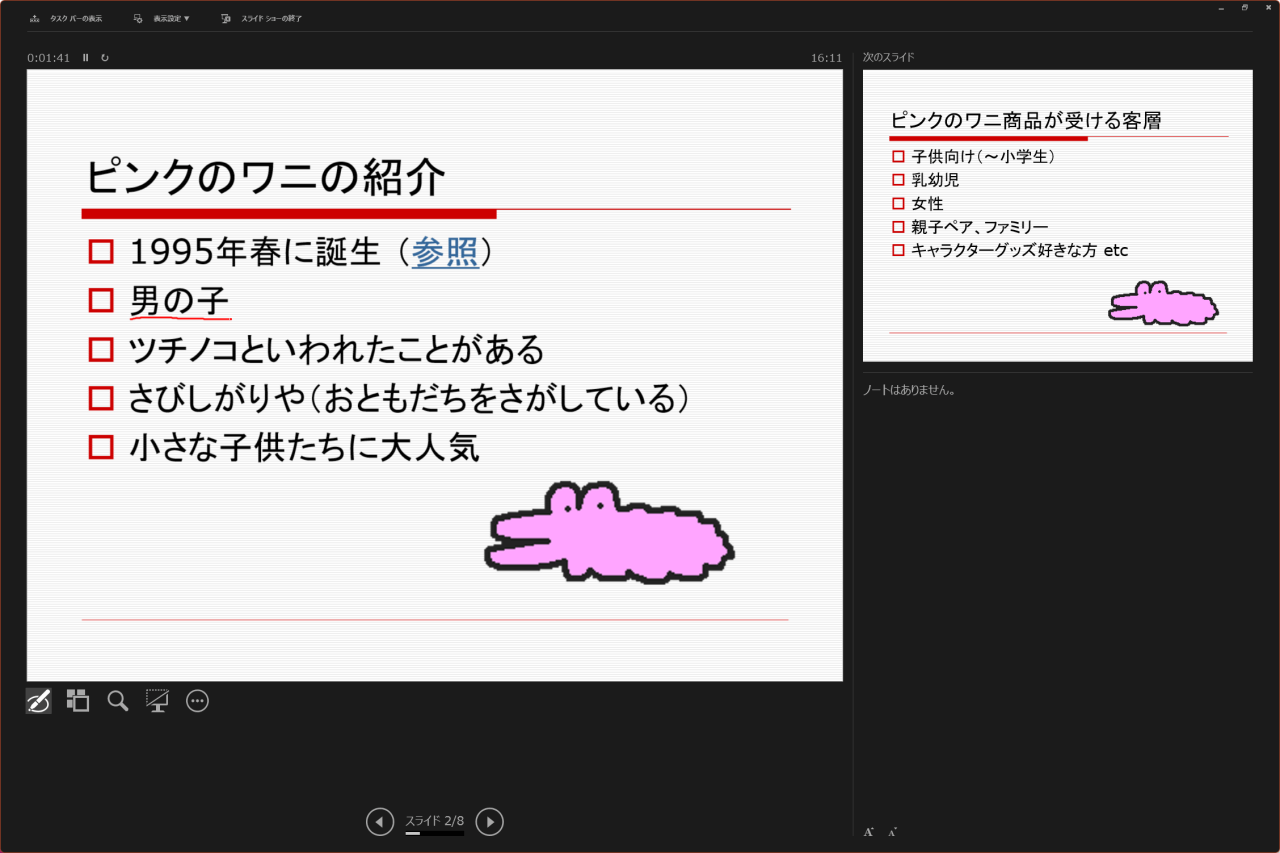スライドショー実行中にインク注釈をつけるには
スライドショーを設定する、実行する
最終更新日時:2023/04/03 17:17:51
スライドショー実行中にスライドの特定の部分にインク注釈をつけるには、右クリックしてショートカットメニューより[ポインターオプション]をポイントして[ペン]または[蛍光ペン]を選択します。既定のインクの色は赤ですが、必要に応じてインクの色を変更することも可能です。
スライドショー実行中に赤ペンを使うには
発表中のスライドに直接操作する
- 右クリックしてショートカットメニューより[ポインターオプション]をポイントして[ペン]を選択します。
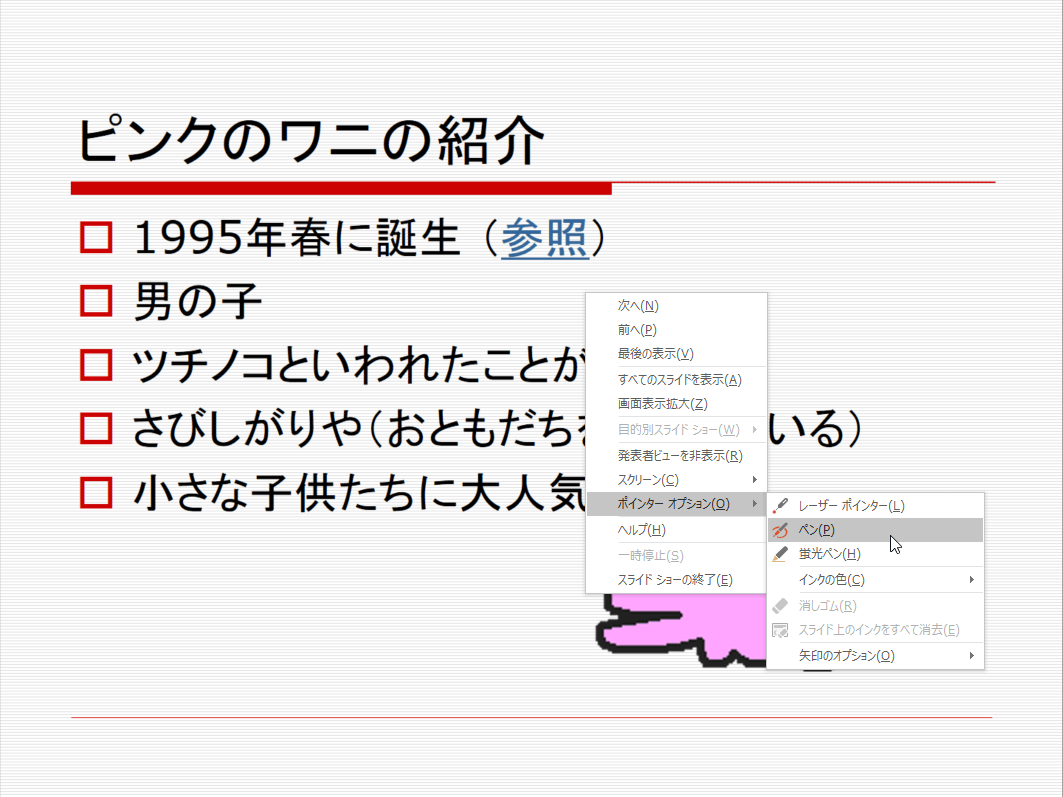
- マウスポインターがペンの形になるので、注釈を付けたい部分にドラッグします。

- スライドショーを終了すると、以下のメッセージが表示されます。[保持]ボタンをクリックすると、スライドにインク注釈が保持されます。
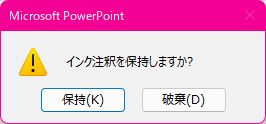
発表者ツールで操作する
 ペンとレーザーポインターツールをクリックし、一覧から[ペン]を選択します。
ペンとレーザーポインターツールをクリックし、一覧から[ペン]を選択します。
- 注釈を付けたい部分にドラッグします。
- スライドショーを終了すると、以下のメッセージが表示されます。[保持]ボタンをクリックすると、スライドにインク注釈が保持されます。
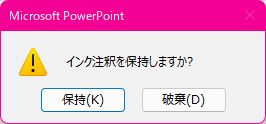
ペンの色を変更するには
右クリックしてショートカットメニューより[インクの色]をポイントし、変更したい色を選択します。
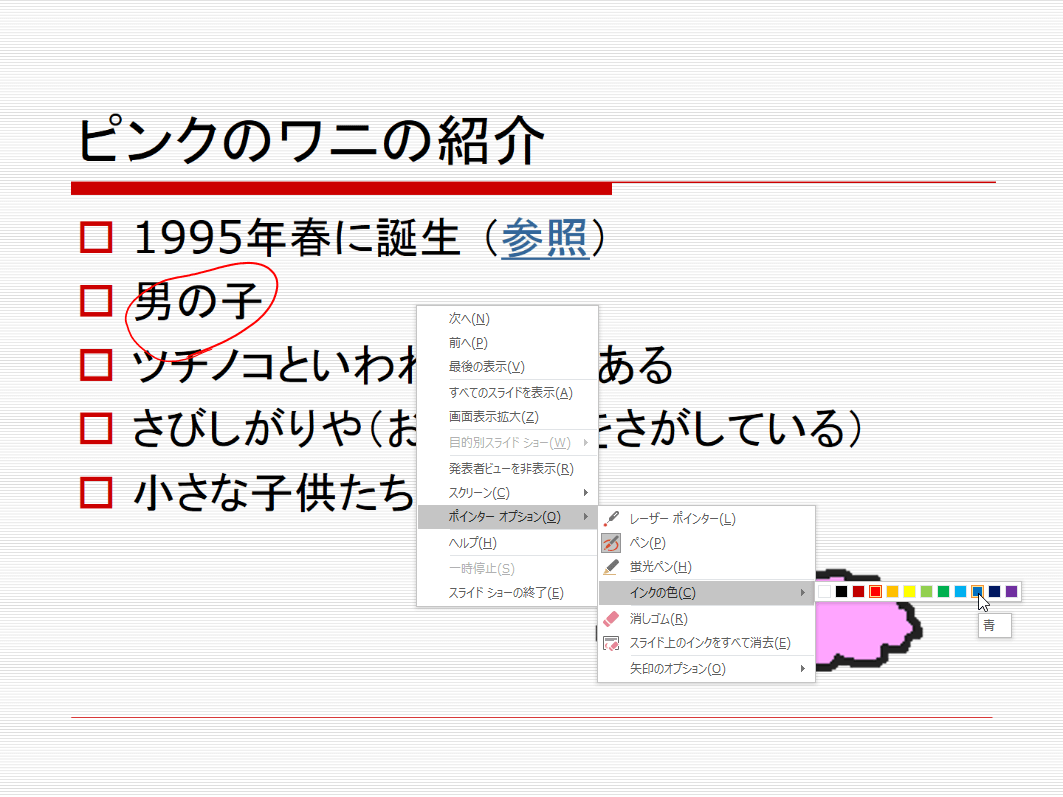
すべてのインク注釈を削除するには
右クリックしてショートカットメニューより[スライド上のすべてのインクを消去]をクリックします。
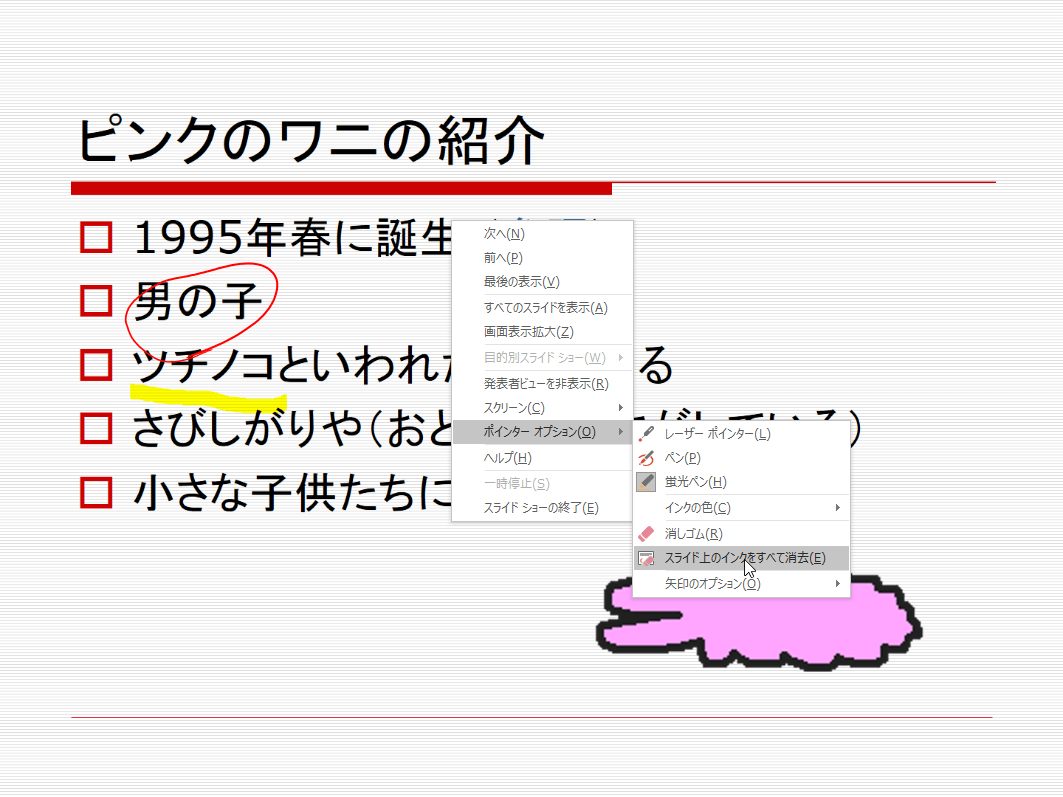


既定の色を変更するには
[スライドショーの設定]ダイアログボックスにて、既定のペンの色やレーザーポインターの色を変更できます。
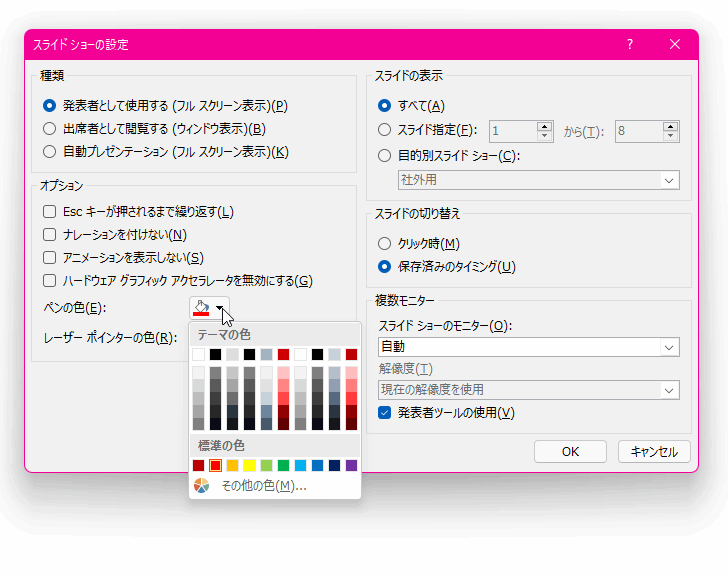
次のセクション
スポンサーリンク
INDEX
異なるバージョンの記事
コメント
※技術的な質問は、Microsoftコミュニティで聞いてください!